Introducción
La acción de fichar en Bixpe
Control Horario incluye el inicio de jornada, el fin de jornada y cualquier
pausa y reanudación que se haga entre medias.
Todas pausas y reanudaciones
comprendidas entre un inicio y un fin de jornada constituyen corresponderán
siempre a dicha jornada.
Cada fichaje, además de la fecha y hora, puede llevar
determinada información asociada o generar determinadas acciones o eventos en
el sistema.
- Posición GPS.
-
Fotografía
(SOLO PREMIUM).
- Generar una
notificación o email (SOLO PREMIUM).
Los empleados podrán fichar desde
un teléfono móvil, un Tablet, o un PC indistintamente.
Además, si se activa el fichaje por PIN, podrán
compartir el mismo dispositivo para fichar utilizando cada uno su PIN.
Fichar desde la WEB
Como
gerente o Jefe de equipo, si quieres fichar desde la web también puedes
hacerlo. Para ello debes ir al panel y en la sección derecha podrás hacer tus
fichajes:
Fichar desde la App Móvil
Como
gerente o Jefe de equipo, si quieres fichar desde la App móvil también puedes
hacerlo. Para ello debes ir a la sección Fichar del menú.
Desde
esta sección registraremos nuestra actividad en Bixpe Control Horario.
Pulsando
el botón iniciaremos jornada, una vez iniciada la jornada nos aparecerán las
siguientes opciones:
PAUSA
Detiene la jornada, pero no la
cierra, para poder reanudarla posteriormente. Se suele utilizar para pausas
para comer, médico, etc.
Se pueden seleccionar las siguientes opciones de
pausa, para indicar el motivo de la misma.
Si
seleccionamos la opción “otros”, podremos escribir un motivo de la pausa
personalizado, nos saldrá la siguiente pantalla.
Escribiremos
nuestro motivo y pulsaremos en aceptar, para indicar el motivo de la pausa.
Recordamos que podemos utilizar
el resto de botones si el motivo de la pausa es uno de ellos, como por ejemplo,
si tienes que hacer una pausa para ir al médico, pulsaremos en el motivo
“Médico”.
Una vez pausada la jornada nos aparecerá la siguiente
pantalla:
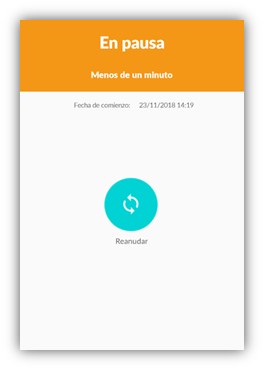
Pulsaremos
el botón de “Reanudar” para continuar con nuestra jornada.
Finalizar jornada
Cierra
la jornada, no puede volver a reanudarse, se suele utilizar cuando acaba el día
del trabajador.
Fichaje por PIN
El fichaje por PIN permite que
los empleados puedan fichar en un único dispositivo utilizando un PIN
proporcionado por ti.
SI activas el fichaje por PIN en
un dispositivo, cualquier empleado que disponga de su pin podrá fichar en ese
dispositivo.
Cuando un usuario introduzca su
PIN se le mostrarán las opciones de fichaje de que dispone, para que marque la
acción que desee.
Si el usuario tiene marcada la
opción de GPS y/o la opción de fotografía, estas opciones se mantendrán y se
guardarán con el fichaje que realice.
RECUERDA: Aunque hayas iniciado
sesión con tu usuario en este dispositivo para activar el modo PIN, puedes
iniciar sesión en cualquier otro dispositivo o en la Web con tu usuario y usar
todas las opciones disponibles.
Por otro lado, los empleados
podrán fichar en el dispositivo con el modo PIN activado o en cualquier otro
dispositivo con su usuario y contraseña.
Puedes activar el modo PIN en
todos los dispositivos que desees.
Para salir del modo PIN solo tienes que escribir tu
usuario y contraseña de Bixpe control horario.
Cómo activar el fichaje por PIN
Para
ello solo tienes que:
- Elegir el
dispositivo que usareis para fichar. Debe ser un Smartphone o Tablet Android o
IOS.
- Abrir la App
de Bixpe Control Horario en ese dispositivo.
- Iniciar sesión
con un usuario Gerente.
- Seleccionar la
opción Fichaje por PIN.
Primero se mostrara una breve explicación sobre el uso del modo PIN y a medida que vayas pasando los pasos de las explicaciones la App quedará fijada en Modo PIN
A
partir de ahora, cualquier empleado al que le hayas asignado un PIN podrá
fichar en ese dispositivo introduciendo su PIN.
Si
necesitas asignar PIN a tus empleados solo tienes que ir a la edición de usuarios, activar esta opción y crear su PIN.
Cuando un usuario introduzca su
PIN se le mostrarán las opciones de fichaje de que dispone, para que marque la
acción que desee.
Si el usuario tiene marcada la
opción de GPS y/o la opción de fotografía, estas opciones se mantendrán y se
guardarán con el fichaje que realice.
RECUERDA: Aunque hayas iniciado
sesión con tu usuario en este dispositivo para activar el modo PIN, puedes
iniciar sesión en cualquier otro dispositivo o en la Web con tu usuario y usar
todas las opciones disponibles.
IMPORTANTE: Los empleados
podrán fichar en el dispositivo con el modo PIN activado o en cualquier otro
dispositivo con su usuario y contraseña.
Cómo salir del modo PIN
Salir
del modo PIN es muy sencillo, solo tienes que pulsar en el botón rojo de la
parte inferior:
Se te
pedirá tu usuario y contraseña para salir del modo PIN. Debes introducir tu usuario y tu contraseña de Bixpe Control Horario
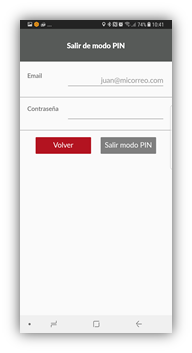
Fichar para un proyecto
Podemos fichar para un proyecto de un cliente determinado especificando una tarea concreta, para saber en qué se emplea el tiempo de trabajo en nuestra empresa.
Para fichar para un proyecto primero tienes que iniciar la jornada:
Luego pulsamos en el botón de asignación de proyecto:
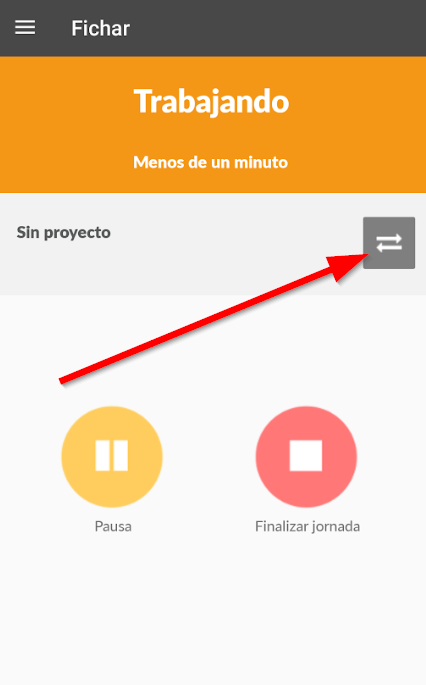
Primero debemos seleccionar el cliente en el que se encuentra nuestro proyecto.
Seleccionamos nuestro proyecto.
Y finalmente la tarea que estamos desempeñando:
Si seleccionamos "Otro", podemos escribir la tarea que estamos realizando, si no está en las predeterminadas.
Cambiar de cliente, proyecto o tarea
En una jornada en curso, puedes cambiar de cliente, proyecto o tarea, pulsando en el botón de proyecto, te aparecerá el siguiente menú:
Botón 'Más info'
Siempre que haya una jornada iniciada (ya sea en jornada o en pausa), aparecerá tanto en la web como en la app, el botón 'Más Info'. Si pulsamos sobre él, podremos ver los siguientes datos en pantalla:
El Tiempo Trabajado, el Tiempo en pausa y Tiempo total de jornada. Si el usuario tiene un horario asignado, también podrá verse el tiempo restante para cumplir el horario previsto. En las siguientes capturas puede verse la pantalla en cuestión:
Web:
App: